Verwenden Sie Tastaturkürzel zum Löschen von Dateien
Sie können den Papierkorb überspringen, indem Sie eine Datei auswählen und auf Umschalt + Entf klicken (halten Sie die Umschalttaste gedrückt und drücken Sie dann die Entf-Taste).
So löschen Sie Dateien unter Windows dauerhaft nur mit Tastaturkürzeln:
-
Klicken Sie einmal auf die Datei, um sie zu markieren. Wenn die Datei direkt auf Ihrem Desktop gespeichert ist, klicken Sie dort darauf. Andernfalls suchen Sie es und klicken Sie, um es im Windows-Datei-Explorer hervorzuheben.

-
Halten Sie die Umschalttaste gedrückt und drücken Sie die Entf-Taste. (Denken Sie daran, dass die Rücktaste nicht mit der Entf-Taste identisch ist.)
-
Klicken Sie im daraufhin angezeigten Fenster auf Ja.
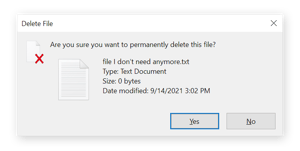
Auf diese Weise können Sie Dateien in Windows löschen, ohne den Papierkorb zu verwenden. Mit Tastaturkürzeln müssen Sie sich nicht um das Leeren des Papierkorbs kümmern, um Dateien zu entfernen — sie sind bereits verschwunden.
In einigen Fällen sind Dateien, von denen Sie glauben, dass sie dauerhaft gelöscht wurden, tatsächlich noch wiederherstellbar. Das liegt daran, dass Windows den Speicherplatz auf der Festplatte, auf der die Datei gespeichert war, nicht wieder in eine leere Tafel verwandelt. Stattdessen wird dieser Speicherplatz als bereit zum Überschreiben markiert. Es könnte durch etwas überschrieben werden, was Sie sofort danach tun, oder der Speicherplatz könnte viel länger hängen bleiben.
Stellen Sie sicher, dass die Daten nicht mit einem Tool wie Avast Data Shredder verweilen. Datenshredder-Tools eignen sich besonders gut zum Löschen temporärer Dateien, in denen Dinge wie Kreditkartennummern gespeichert werden können, und um sicherzustellen, dass gelöschte Dateien niemals wiederhergestellt werden können.
Wenn Sie mehr Speicherplatz auf Ihrem Computer freigeben möchten oder wenn Ihr Computer zu 100% ausgelastet ist, lesen Sie unsere speziellen Anleitungen.
Verwenden Sie das Menüband Datei-Explorer, um Dateien zu löschen
Sie können Dateien in Windows löschen, indem Sie den Datei-Explorer verwenden. Suchen Sie die Datei, die Sie entfernen möchten, und löschen Sie sie mithilfe des Windows-Datei-Explorer-Menübands. So geht’s:
-
Klicken Sie auf das Ordnersymbol in der Taskleiste am unteren Bildschirmrand oder drücken Sie die Windows-Taste + E, um den Windows-Datei-Explorer zu öffnen.

-
Navigieren Sie zu Ihrer Datei und klicken Sie darauf, um sie hervorzuheben.

-
Klicken Sie im Menüband Datei-Explorer oben im Fenster auf Löschen, oder klicken Sie auf den Pfeil unter der Option Löschen, und wählen Sie Dauerhaft löschen. Wenn Sie auf Löschen klicken, wird die Datei in den Papierkorb verschoben, während die Option Dauerhaft löschen die Datei endgültig löscht.
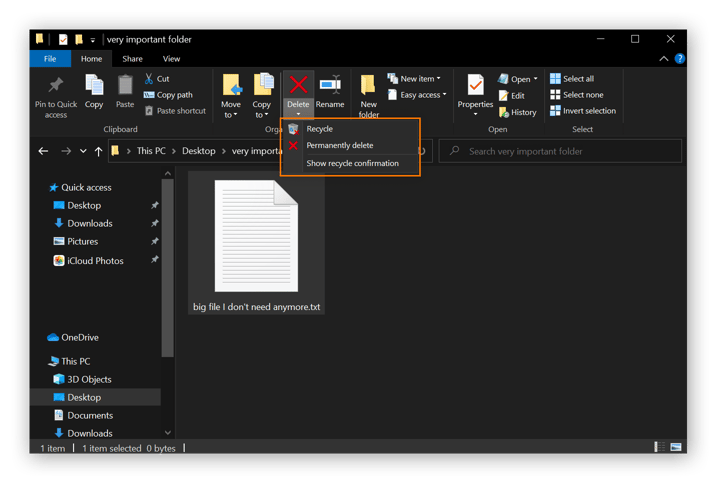
Verwenden von Powershell zum Löschen von Dateien
Fortgeschrittene Benutzer können Powershell oder die Windows-Eingabeaufforderung verwenden, um Dateien dauerhaft zu löschen. So verwenden Sie Powershell zum Löschen von Dateien:
-
Geben Sie „Powershell“ in das Startmenü am unteren Bildschirmrand ein.
-
Drücken Sie die Eingabetaste, wenn Windows PowerShell markiert ist, oder klicken Sie auf die Option für Windows PowerShell.
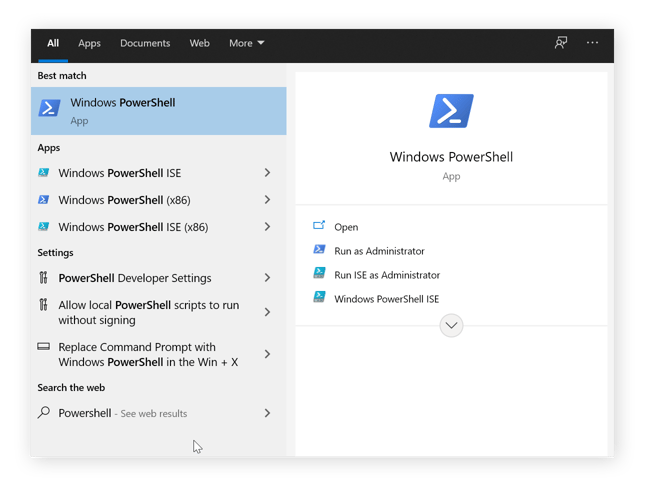
-
Geben Sie Remove-Item -path c:\ -recurse ein und drücken Sie die Eingabetaste. Dadurch wird alles im Ordner gelöscht, einschließlich aller Dateien und Ordner in diesem Ordner.

Verwenden Sie Software-Tools zum Löschen von Dateien
Einige Software-Tools löschen Dateien über den Punkt der Wiederherstellbarkeit hinaus. Hier sind einige Apps, mit denen Sie Dateien dauerhaft löschen oder einen Ordner bereinigen können:
-
Avast Data Shredder – eine integrierte Funktion von Avast Premium Security
-
WipeFile
-
Radiergummi
Aktenvernichtungssoftware verwendet zufällige Daten, um den Speicherplatz auf Ihrer Festplatte zu überschreiben, auf dem die Datei gespeichert wurde. Wenn dann jemand versucht, Dateien oder Daten aus diesem Bereich wiederherzustellen, findet er nur zufällige Daten.
Trotz der vielen Wischmöglichkeiten ist nur ein Überschreibdurchlauf notwendig. Wenn Sie jedoch besonders vorsichtig sind, können Dateivernichtungsprogramme Dateien viele Male mit zufälligen Daten überschreiben. Die Verwendung von Datenshredder-Tools ist der sicherste Weg, um Daten zu löschen, da eine Wiederherstellung danach im Wesentlichen unmöglich ist.
Wenn Sie Dateien zerkleinern oder anderweitig Speicherplatz auf Ihrem Computer löschen möchten, ist eine PC-Optimierungs-App ein großartiges Werkzeug, um die Arbeit automatisch zu erledigen.
Verwenden Sie das Rechtsklick-Menü, um Dateien zu löschen
Eine andere Möglichkeit, eine Datei zu löschen, besteht darin, mit der rechten Maustaste darauf zu klicken, auf Ihrem Desktop, wenn sie dort gespeichert ist, oder in Ihrem Datei-Explorer. So löschen Sie eine Datei, indem Sie mit der rechten Maustaste darauf klicken:
-
Wechseln Sie zu dem Ordner, in dem die Datei gespeichert ist.

-
Klicken Sie mit der rechten Maustaste auf die Datei und wählen Sie Löschen.
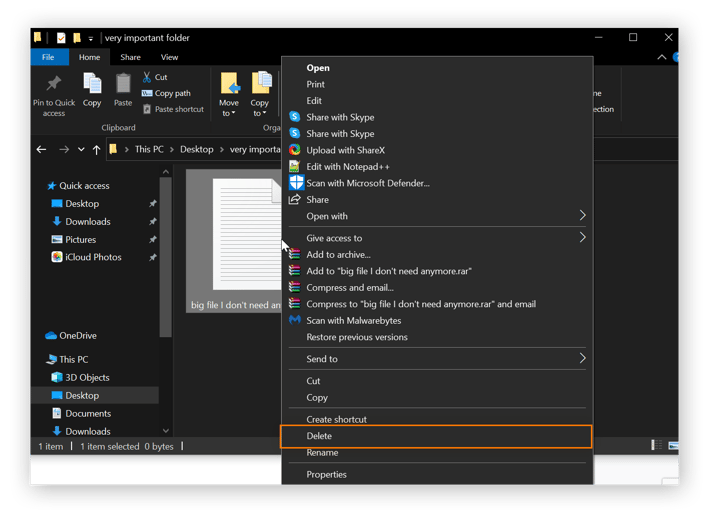
Wenn Sie Dateien mit der rechten Maustaste löschen, werden sie direkt in den Papierkorb verschoben. Um alle Dateien in Ihrem Papierkorb dauerhaft zu löschen, minimieren Sie alle geöffneten Fenster, klicken Sie mit der rechten Maustaste auf den Papierkorb auf Ihrem Desktop und wählen Sie Papierkorb leeren.
Was passiert, wenn Sie eine Datei löschen?
Das Leeren des Papierkorbs Ihres PCS reicht nicht aus, um die Daten in diesen Dateien sicher zu löschen. Jeder, der Zugriff auf Ihre Festplatte hat, kann weiterhin problemlos Dateien oder andere Daten in Ihrem Papierkorb wiederherstellen. Wenn Sie Ihren Computer verkaufen, verleihen oder jemandem zur Reparatur übergeben, reinigen Sie ihn gründlich.
Wenn Sie einen Apple-Computer haben, lesen Sie unseren Artikel zum dauerhaften Löschen von Dateien auf einem Mac. Und finden Sie heraus, wie Sie Ihren Mac mit einigen der besten Mac-Reinigungssoftware reinigen können.
Um zu verstehen, warum jeder, der Zugriff auf Ihre Festplatte hat, die Daten in Ihren gelöschten Dateien wiederherstellen kann, schauen wir uns an, was in jedem Laufwerkstyp passiert, wenn Sie eine Datei löschen.
Festplatte
Wenn Sie eine Datei auf einer Festplatte (HDD) löschen, schneidet Windows den Speicherplatz ab, den die Datei belegt hat, und markiert sie als überschreibbar. Bevor dieser Speicherplatz jedoch überschrieben wird, verbleiben die Daten dort. Diese Dateien können nach dem Löschen sehr lange hängen bleiben, selbst wenn Sie Ihren PC defragmentiert haben.
Und wenn Sie sich mit Datensicherheit und Datenschutz befassen, stellen Sie sicher, dass Sie eine der besten Sicherheits-Apps zusammen mit einer starken PC-Reinigungssoftware für Ihren PC erhalten.
SSD
Solid-State-Laufwerke verwenden ein ganz anderes Dateispeichersystem als Festplatten. Da die Technologie nur so viele Schreibvorgänge unterstützt, verteilen SSDs Daten über das Laufwerk und konsolidieren sie ständig, um den Speicherplatz optimal zu nutzen.
Auf SSDs werden Daten ständig verschoben, was die Wahrscheinlichkeit erhöht, dass Teile einer Datei überleben. Neuere SSDs verfügen über eine Funktion namens TRIM, die gelöschte Daten überschreibt, sodass nach dem Löschen weniger Daten übrig bleiben.
Eine weitere Option auf SSDs ist die Verwendung von Secure Erase, das, wie der Name schon sagt, alle Daten sicher entfernt. Eine neue Funktion von Secure Erase nutzt SSDs mit Verschlüsselung. Der Entschlüsselungsschlüssel wird anstelle der Daten gelöscht, wodurch dem Laufwerk einige Schreibzyklen erspart und seine Lebensdauer erhalten bleibt.
Erfahren Sie hier mehr über den Unterschied zwischen SSDs und HDDs.
Beheben Sie Ihre Windows-PC-Probleme mit Avast Cleanup
Das Löschen von Datenresten von Ihrem Laufwerk ist zwar nützlich, hat jedoch keine Auswirkungen auf die Leistung Ihres Computers. Um Ihren Computer vollständig zu optimieren, benötigen Sie ein Tool zum Bereinigen von Junk, Bloatware und nicht verwendeten Programmen.
Avast Cleanup führt regelmäßige, automatische Wartungsarbeiten durch, um die Geschwindigkeit Ihres PCS zu optimieren und zu erhöhen. Dazu gehören das Löschen temporärer Browser- und Cache-Dateien, das Aktualisieren Ihrer Programme, das Defragmentieren Ihrer Festplatte und vieles mehr. Es ist das perfekte Tune-Up-Tool, damit Ihr Computer genauso reibungslos läuft wie an dem Tag, an dem Sie ihn erhalten haben.
Hol es dir für Android, Mac
Holen Sie es für PC, Mac
Holen Sie es für PC, Android
Holen Sie es für PC, Android